Win11 电脑定时自动关机秘籍,详细步骤大公开!
在当今数字化的时代,电脑已经成为我们工作和生活中不可或缺的工具,而有时候,我们可能需要让电脑在特定的时间后自动关机,比如在下载大文件时、进行长时间的系统更新时,或者是在夜间休息时避免电脑长时间运行,如何在 Win11 中实现这一功能呢?下面就为您详细介绍设置电脑在几小时后自动关机的具体步骤。
要在 Win11 中设置电脑自动关机,我们可以通过系统自带的命令行工具来实现,按下键盘上的“Win + R”组合键,打开“运行”对话框,在对话框中输入“cmd”,然后点击“确定”按钮,打开命令提示符窗口。
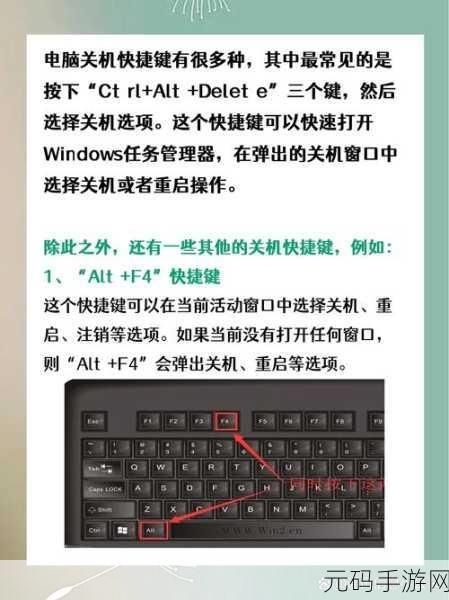
在命令提示符窗口中输入“shutdown -s -t 时间(以秒为单位)”的命令,如果您希望电脑在 3 小时后自动关机,那么时间就应该设置为 10800 秒(因为 1 小时等于 3600 秒,3 小时就是 10800 秒),即输入“shutdown -s -t 10800”。
输入完命令后,按下回车键,系统就会开始倒计时,并在设定的时间后自动关机,如果您在倒计时期间改变了主意,不想让电脑自动关机了,可以再次打开命令提示符窗口,输入“shutdown -a”命令来取消自动关机操作。
需要注意的是,在设置自动关机时,请确保您已经保存好了正在进行的工作和数据,以免造成不必要的损失,如果您想要更加灵活地设置自动关机的时间和条件,还可以使用第三方的定时关机软件,这些软件通常具有更加丰富的功能和友好的用户界面。
通过以上简单的步骤,您就可以轻松地在 Win11 中设置电脑在几小时后自动关机,让电脑的使用更加便捷和高效。
文章参考来源:个人经验及相关技术资料整理。









